Comment réactiver onglets de Chrome sur Lollipop - personnalisation Android
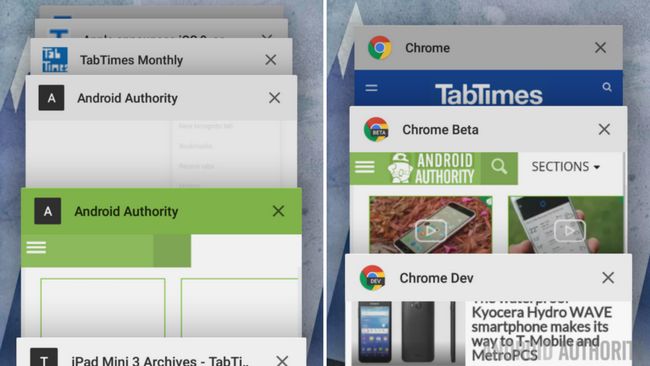
Je souhaite que la semaine dernière de Personnalisation Android après vous a aidé à garder vos données en toute sécurité, la marche à travers la mise en place de des sauvegardes automatiques de vos SMS et plus. Nous allons garder les choses légères cette semaine ainsi, pour ceux d'entre vous qui utilisent Chrome sur le nouveau Lollipop Android, voilà comment vous réactivez Chrome onglets, au lieu de traiter chaque onglet comme une nouvelle entrée dans la liste des applications récentes.
Rappelez-vous, ceci est un court tutoriel pour Sucette utilisateurs, et celui que beaucoup d'entre vous considèrent comme un sujet de débutants.
Avant de commencer
Aucune application sont nécessaires aujourd'hui, si vous avez un appareil Android 5+ Lollipop et le navigateur web Chrome installé. Nous sommes tout simplement plonger dans le menu des paramètres de Chrome aujourd'hui.
Réactiver onglets de Chrome sur Lollipop
Voici ce qui est en place, vous plunking long profiter de vos messages Autorité Android préférés sur votre téléphone ou votre tablette Android préférée, lorsque vous tombez sur quelque chose qui mérite d'être ouvert dans un nouvel onglet. Vous allez de l'avant et à long presse sur le lien pour obtenir l'option pour l'ouvrir dans une de plusieurs manières autres que dans le même onglet, et juste comme ça, vous avez créé ce que beaucoup Sucette les utilisateurs considèrent comme un problème. Vos onglets ne sont plus traitées comme une seule application dans la liste des applications récentes, à la place, chaque nouvel onglet agit comme sa propre entrée.
Pour beaucoup d'entre nous, ayant chaque onglet comme une entrée de la liste Récents séparée est une chose lisse, considérablement accélérer notre navigation de l'appareil. Si vous ne souhaitez pas, et souhaitez Chrome soit une seule entrée dans la liste Récents, quel que soit le nombre de vos onglet ouvert, suivez le long, nous allons vous montrer ce qu'il faut faire.
De l'intérieur de presque partout Chrome intérieur, appuyez sur les trois points icône du menu.
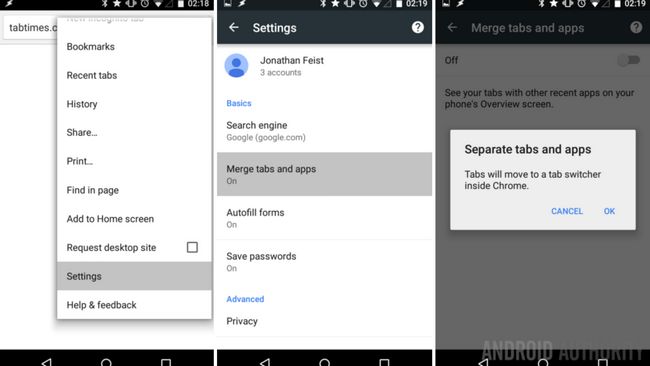
Choisir Paramètres.
Tapez sur Fusionner onglets et applications.
Mettez l'option de.
Vous serez invité à confirmer que vous voulez que vos onglets pour être contrôlés par Chrome et non pas par le menu des applications récentes. Robinet OK pour confirmer.
Chrome va redémarrer maintenant, juste lui donner un moment de revenir avec l'onglet le plus récent que vous utilisez.
Vous verrez alors une petite icône carré dans le coin en haut à droite, je l'espère, il semble familier, il est l'onglet Chrome compter d'avant Lollipop.
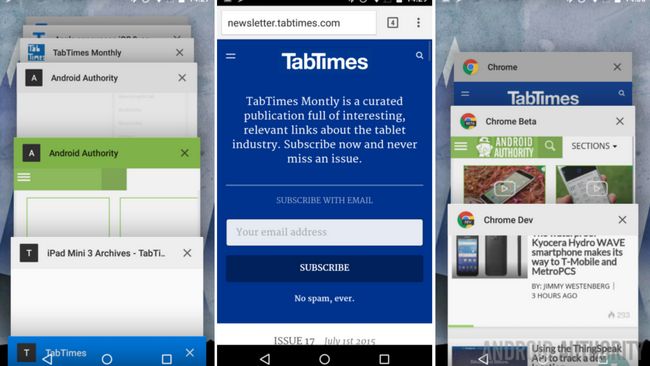
Et après
Ne jouer avec le réglage, vous pouvez constater que la nouvelle approche de Google dans Android Lollipop est l'outil que vous avez besoin d'été. Si vous ne l'aimez pas nouvelle approche de Google, vous avez maintenant les compétences nécessaires pour revenir à ce que vous êtes à l'aise avec.
Ce paramètre existe indépendamment de Chrome, Chrome Beta et Chrome Dev. Assurez-vous de comprendre qui est qui et qui vous voulez profiter des nouvelles fonctionnalités de gestion de l'onglet.
La semaine prochaine
Nous espérons que vous avez maintenant un nettoyeur Récents liste grâce à ce simple Personnalisation Android dans Chrome sur Lollipop. La semaine prochaine, nous allons continuer avec Chrome, comment vous souhaitez sauvegarder des données mobiles avec un cadre simple?
Aimez-vous la nouvelle approche de Google d'avoir tous vos onglets de Chrome ouverte dans la liste des applications récentes, ou avez-vous déjà tourné le tout en utilisant les étapes ci-dessus?



![Chrome pour Android à jour en version 41 avec canapé-To-Actualiser Fonctionnalité [Télécharger APK] Chrome pour Android à jour en version 41 avec canapé-To-Actualiser Fonctionnalité [Télécharger APK]](https://androidfran.ru/uploads/blockpro/65x50/2015-11/65x50_crop_chrome-for-android-updated-to-version-41-with-pull_1.jpg)

